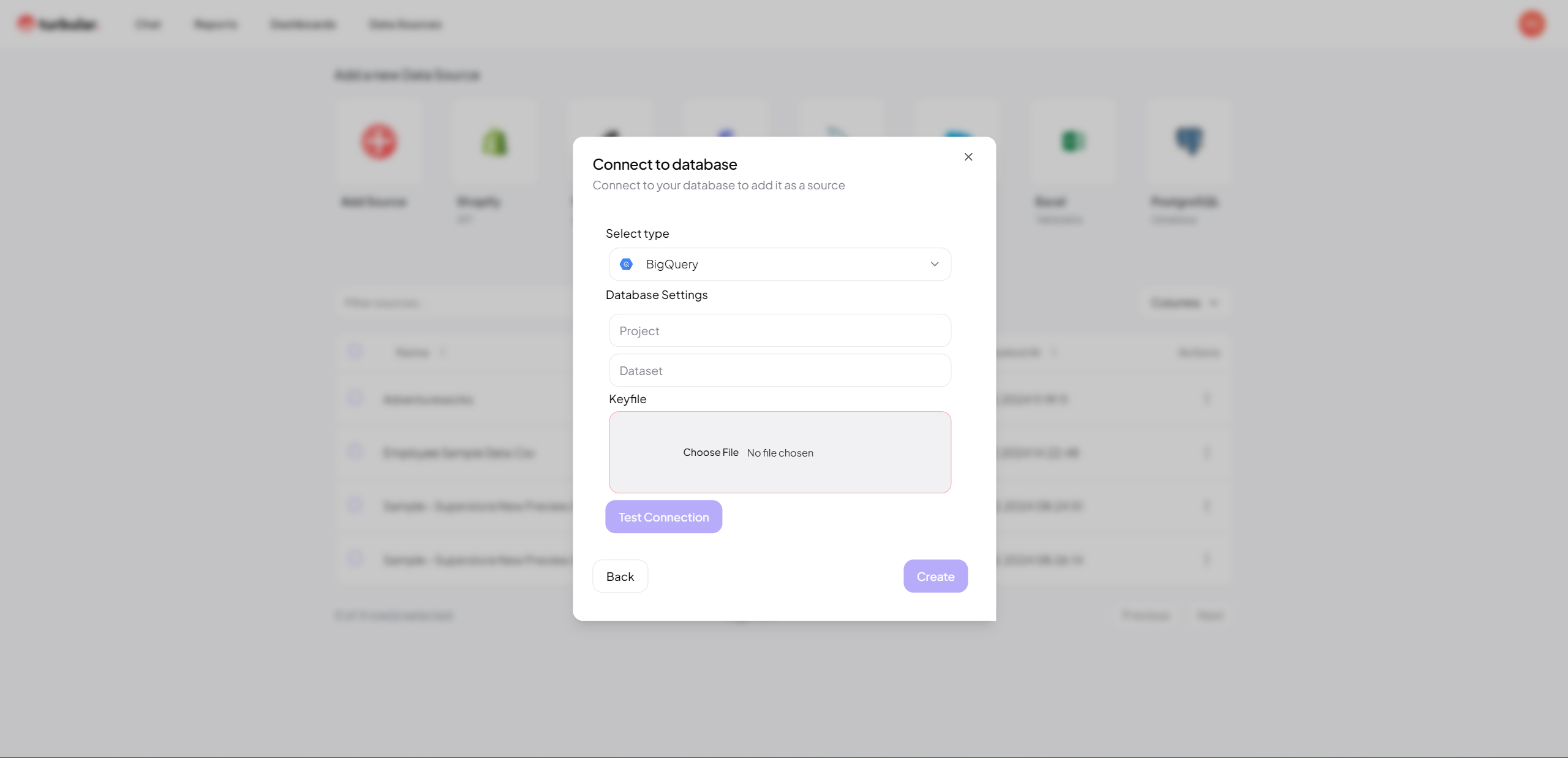AI 分析平台-Turbular
专用API
【更新时间: 2024.08.01】
Turbular是AI分析平台,助数据科学家和业务用户做出数据驱动决策。提供可视化仪表板、报告、预测分析,支持自然语言查询。简化数据提取,快速集成多种数据源,拖放界面创建视觉数据表示,含SaaS平台和教程。
免费
去服务商官网采购>
|
浏览次数
1.4K
采购人数
76
试用次数
0
 SLA: N/A
SLA: N/A
 响应: N/A
响应: N/A
 适用于个人&企业
适用于个人&企业
收藏
×
完成
取消
×
书签名称
确定
|
- API详情
- 定价
- 使用指南
- 常见 FAQ
- 关于我们
- 相关推荐


什么是Turbular的AI 分析平台?
Turbular 是一个 AI 分析平台,主要旨在帮助数据科学家、分析师和业务用户做出以数据为后盾的明智决策。它提供多种资源,包括可视化仪表板、报告生成和预测分析,以提供对业务数据的更深入见解。Turbular 的一个主要特点是其人工智能驱动的数据分析能力。用户可以使用自然语言与平台进行交互,使他们能够直接向系统提出查询以收集数据见解。简化了提取有意义数据的过程,并减少了通常花在数据提取上的时间。该平台还提供与各种数据源(如数据库、Excel 文件)和 BigQuery 等云平台的快速集成功能。凭借其易于使用的拖放界面,Turbular 允许用户创建视觉上引人注目的数据表示。它还包括一个 SaaS 平台,使用户能够即时访问数据。最后,Turbular 提供了广泛的教程和指南,以帮助用户连接到不同的数据库并有效地使用 AI Data Analyst。
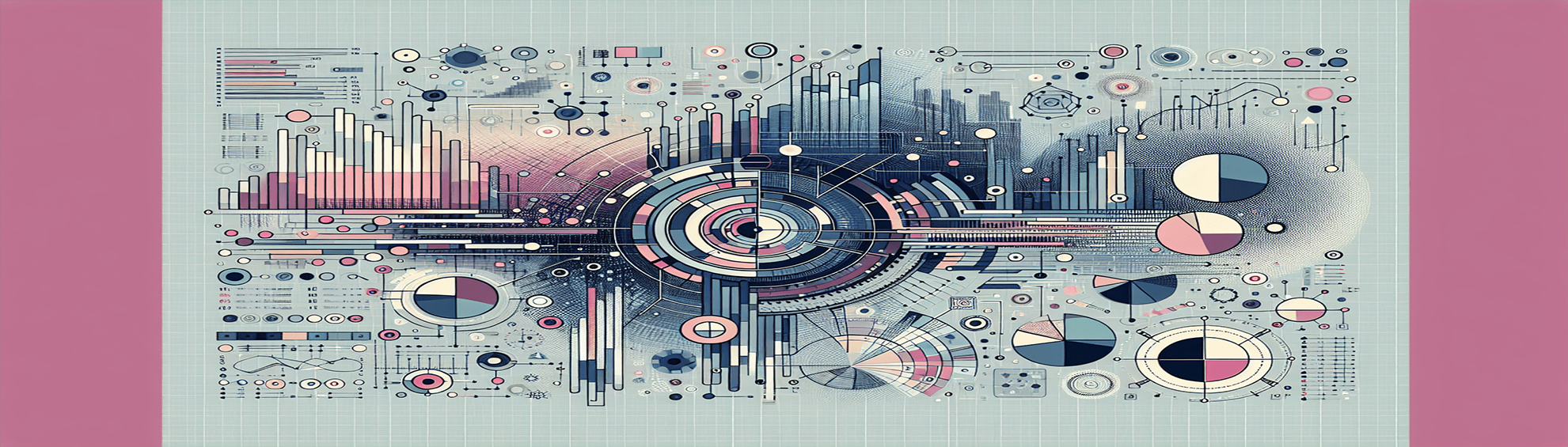
Turbular的AI 分析平台有哪些核心功能?
- 数据分析:使用AI技术对数据进行深入分析,快速获取见解。
- 构建仪表板:创建数据可视化仪表板,直观展示关键指标。
- 生成报告:自动生成数据报告,辅助业务决策。
- 客户生命周期价值分析:计算客户的生命周期价值,为营销策略提供依据。
- CRM和票务系统集成:与各种CRM和票务系统无缝集成,统一管理和分析客户数据。
- 数据可视化:构建精美的数据可视化效果,直观展示数据趋势。
Turbular的AI 分析平台的核心优势是什么?
| 您的虚拟数据分析师。 利用人工智能分析充分发挥数据潜力。快速获取见解、构建仪表板、生成报告,最终为您的业务做出更明智的决策。 |
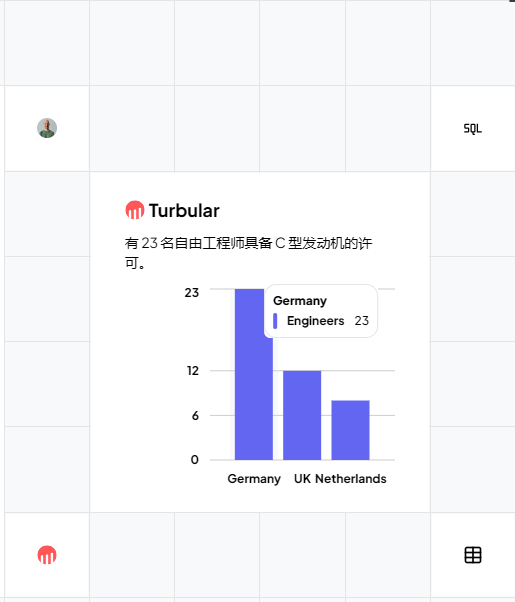 |
|
连接到您的软件即服务、数据库、表格
|
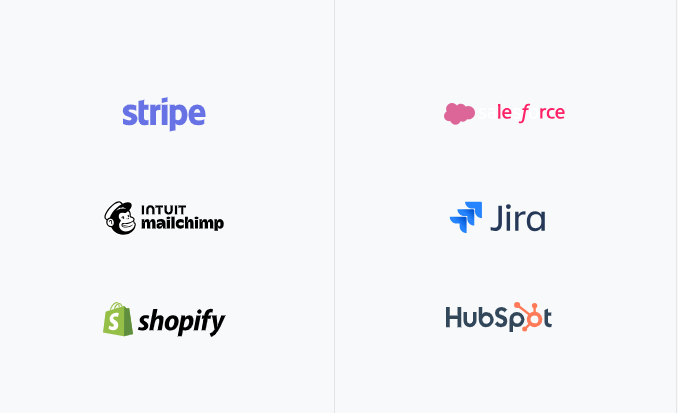 |
| 易于集成 满足您所有需求的完全集成的数据分析解决方案 轻松在应用程序中直接上传或注册所有不同的数据源(从数据库到 Excel 文件),并在几秒钟内获得见解。无需再浪费宝贵的时间查看数据条目。 |
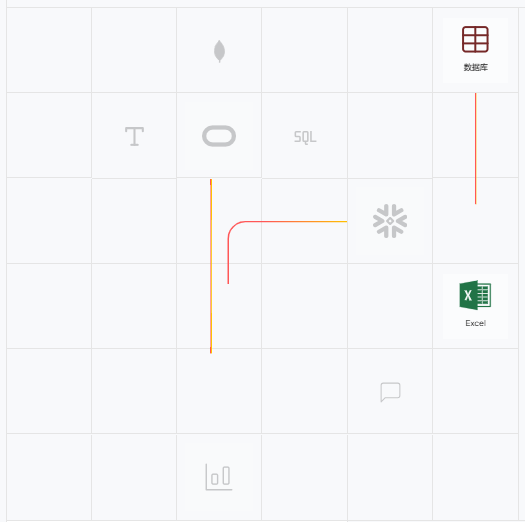 |
| 快速获得见解 与您的数据聊天并通过自然语言轻松获得洞察 不要再浪费宝贵的时间尝试从数据中提取见解。只需咨询我们的 AI 数据分析师,它就会为您提供可视化、数据导出以及最紧迫的数据问题的答案。 |
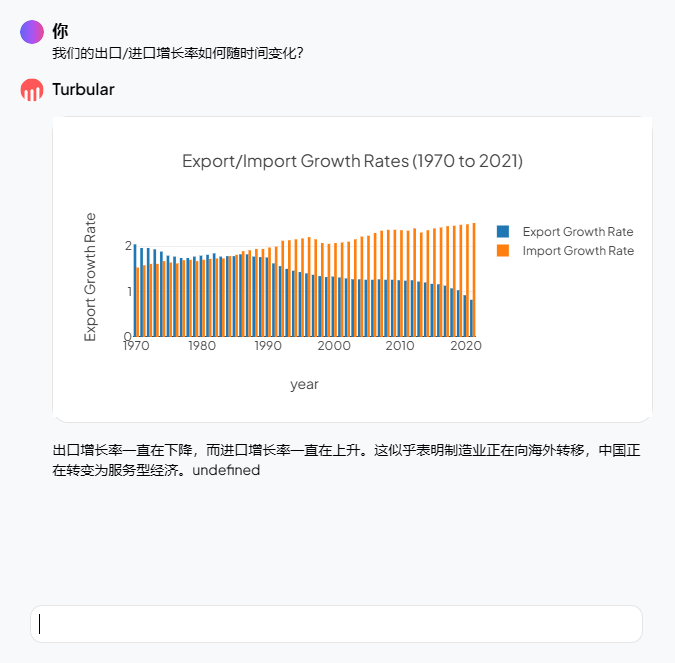 |
|
构建精美的可视化效果 使用我们易于使用的拖放界面创建令人惊叹的可视化效果。 |
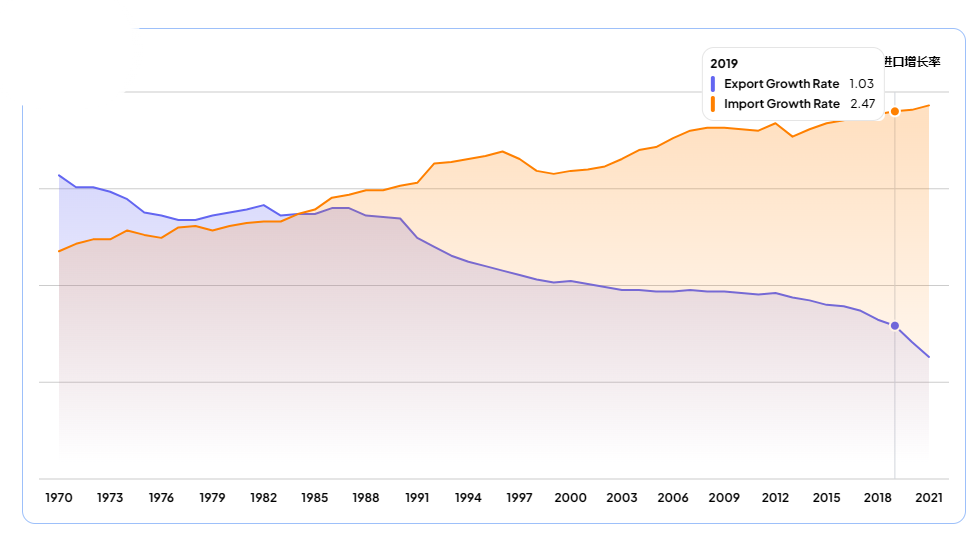 |
在哪些场景会用到Turbular的AI 分析平台?
|
客户关系管理 集成CRM系统,提升客户满意度和忠诚度。 |
 |
 |
电子商务 分析客户购买行为,优化营销策略。 |
|
财务报告 自动化财务数据的整理和报告生成,提高报告效率。 |
 |
 |
人力资源管理 分析员工绩效数据,优化人力资源配置。 |


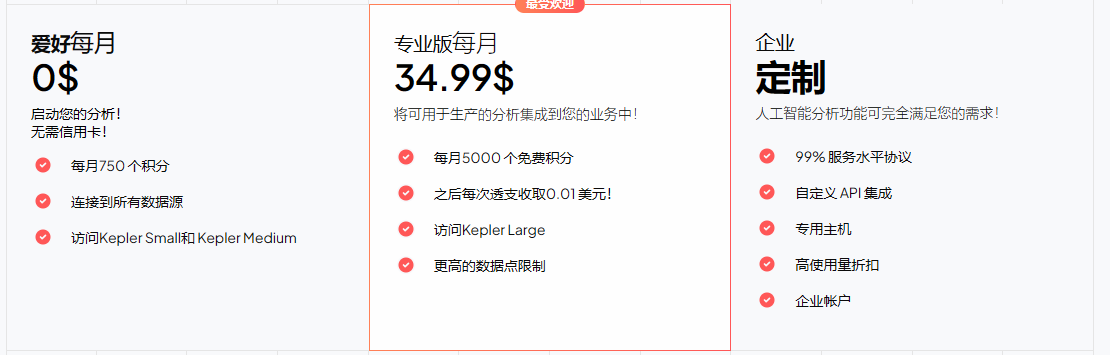


将 BigQuery 与 Turbular 连接起来
先决条件
在将 Turbular 连接到您的 BigQuery 数据仓库之前,您首先需要一个 Google Cloud Platform 帐户以及使用BigQuery 数据编辑器和 BigQuery 用户权限创建服务帐户的权限。
步骤 1:为服务帐户创建凭据
- 登录您的 BigQuery 帐户,然后转到Google Cloud Platform API Manager 的凭据页面。
- 确保您选择了正确的 BigQuery 项目(在本教程中我们使用“示例项目”)。
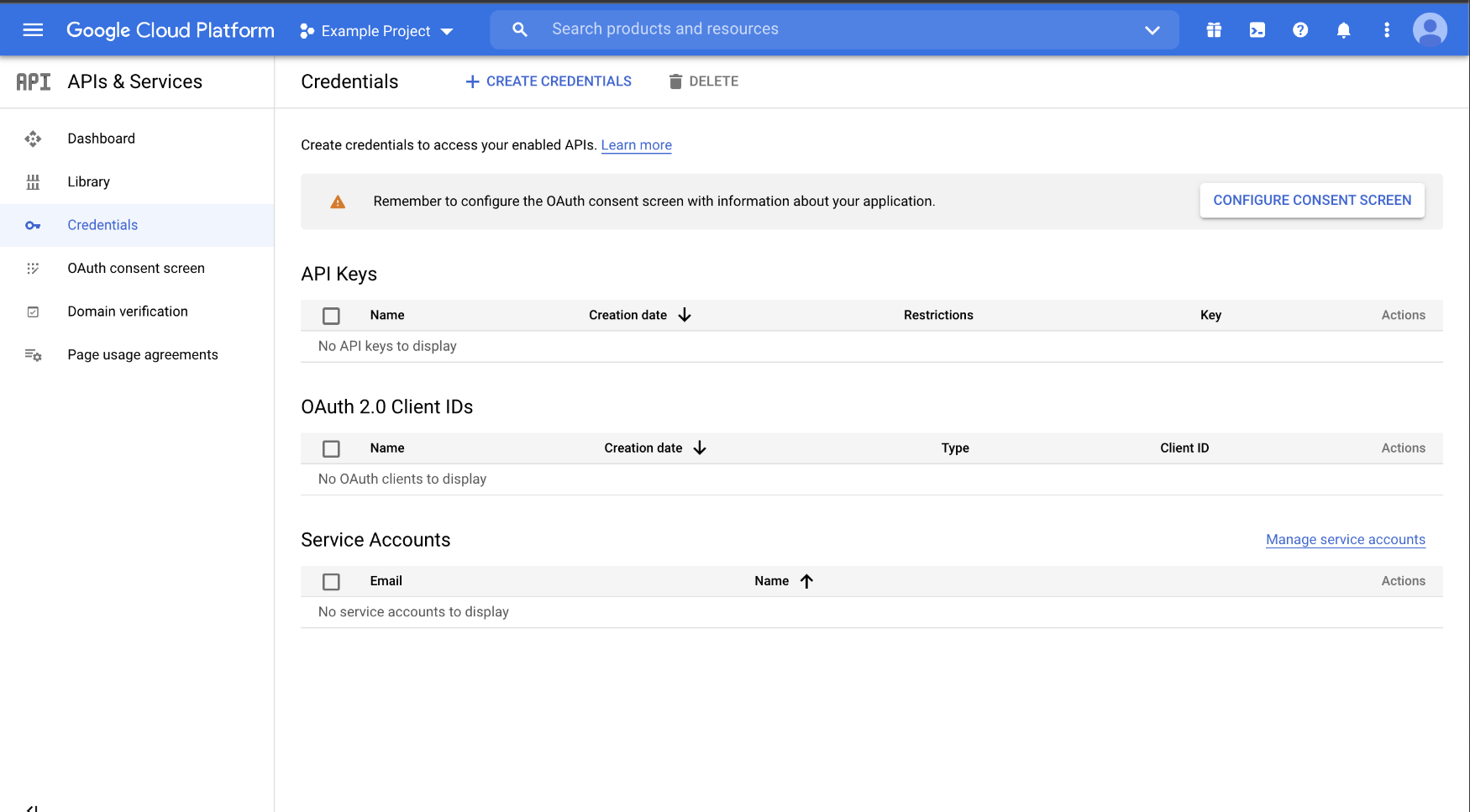
3.选择“+创建凭据”,然后选择“服务帐户”。
第 2 步:授予服务帐号访问您项目的权限
- 在“服务帐户名称”字段中输入名称(如“Turbular 服务帐户”),然后选择“创建并继续”。
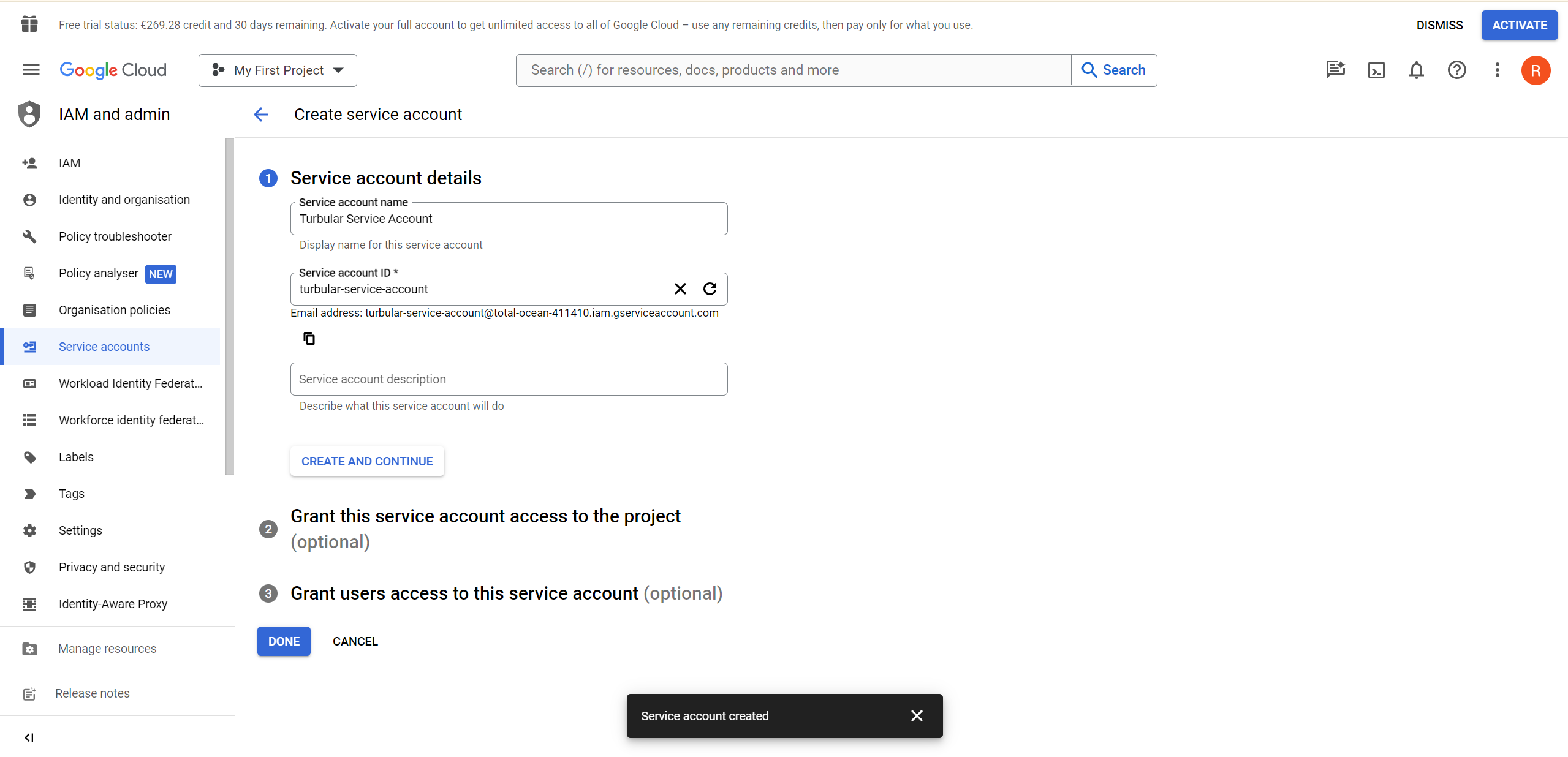
2. Turbular 需要权限才能编辑数据集内容并使用您的项目运行作业。授予服务帐户以下两个预定义角色:
- BigQuery 数据编辑器
- BigQuery 用户
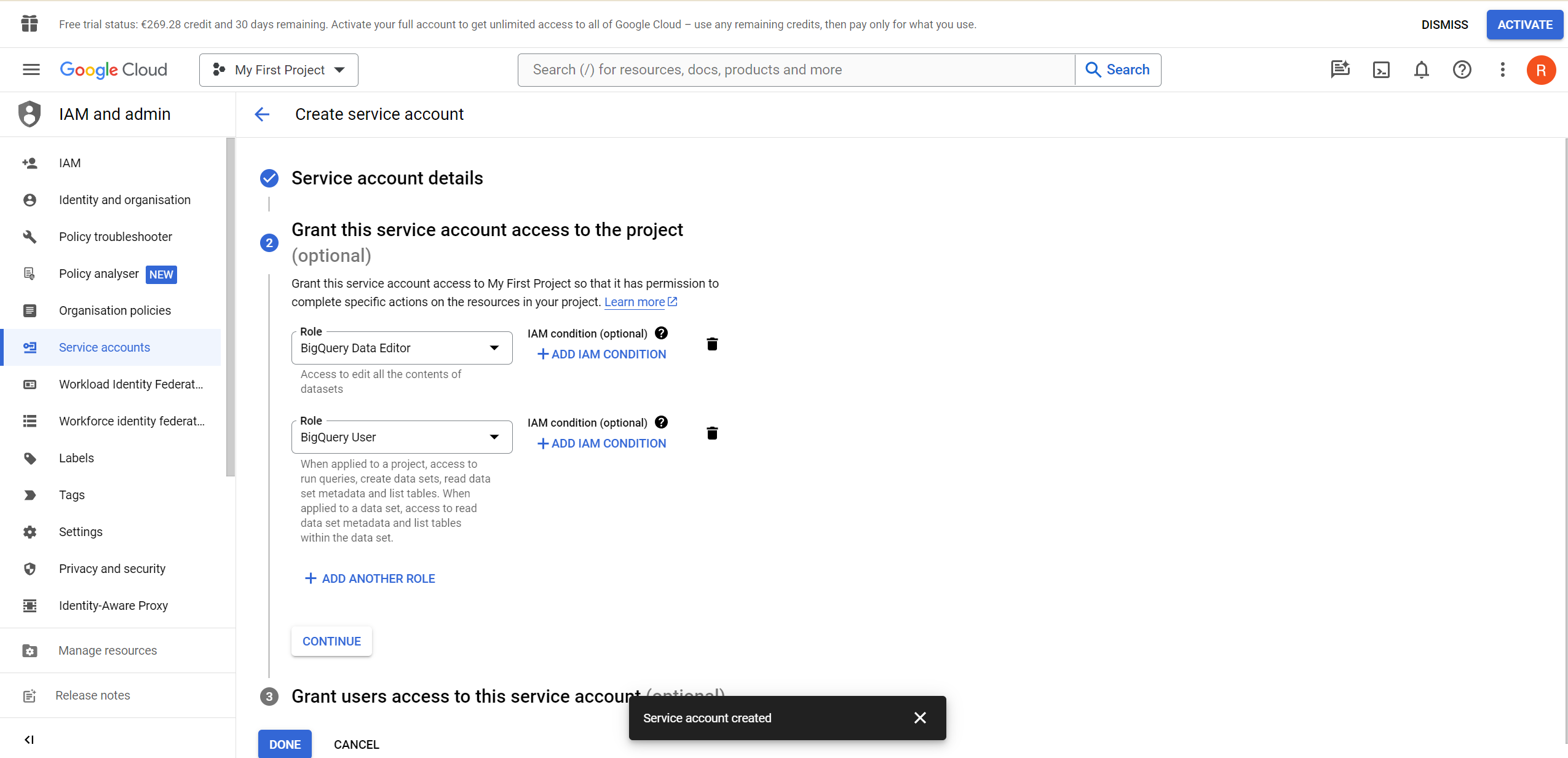
- 跳过可选的用户访问步骤并选择完成。
- 您现在应该在“凭据”页面底部的列表中看到一个新的服务帐户。
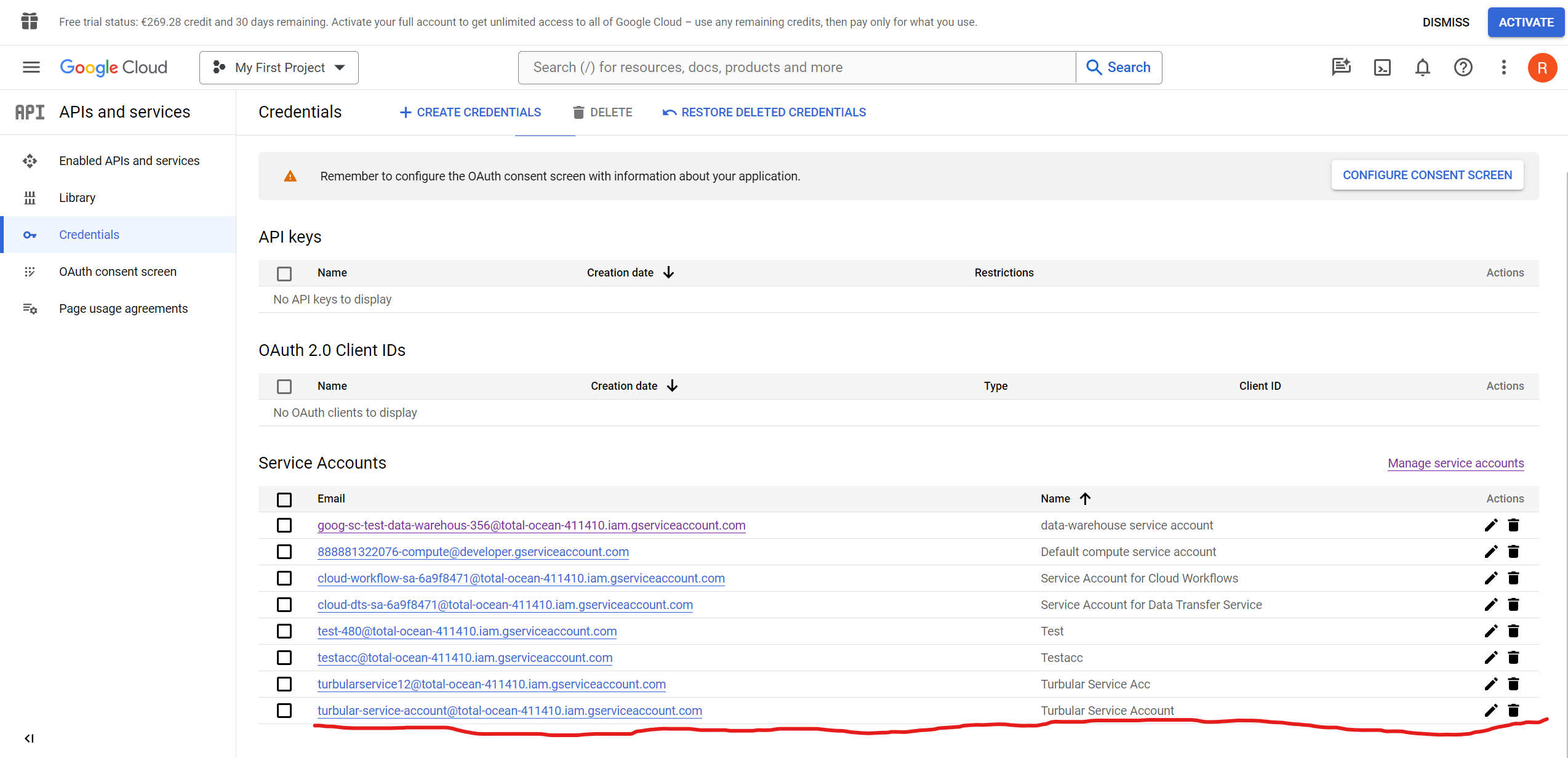
步骤 3:创建服务帐户凭证文件(JSON 文件)
- 在 Google Cloud Credentials 页面中,选择您刚刚创建的服务帐户的地址。
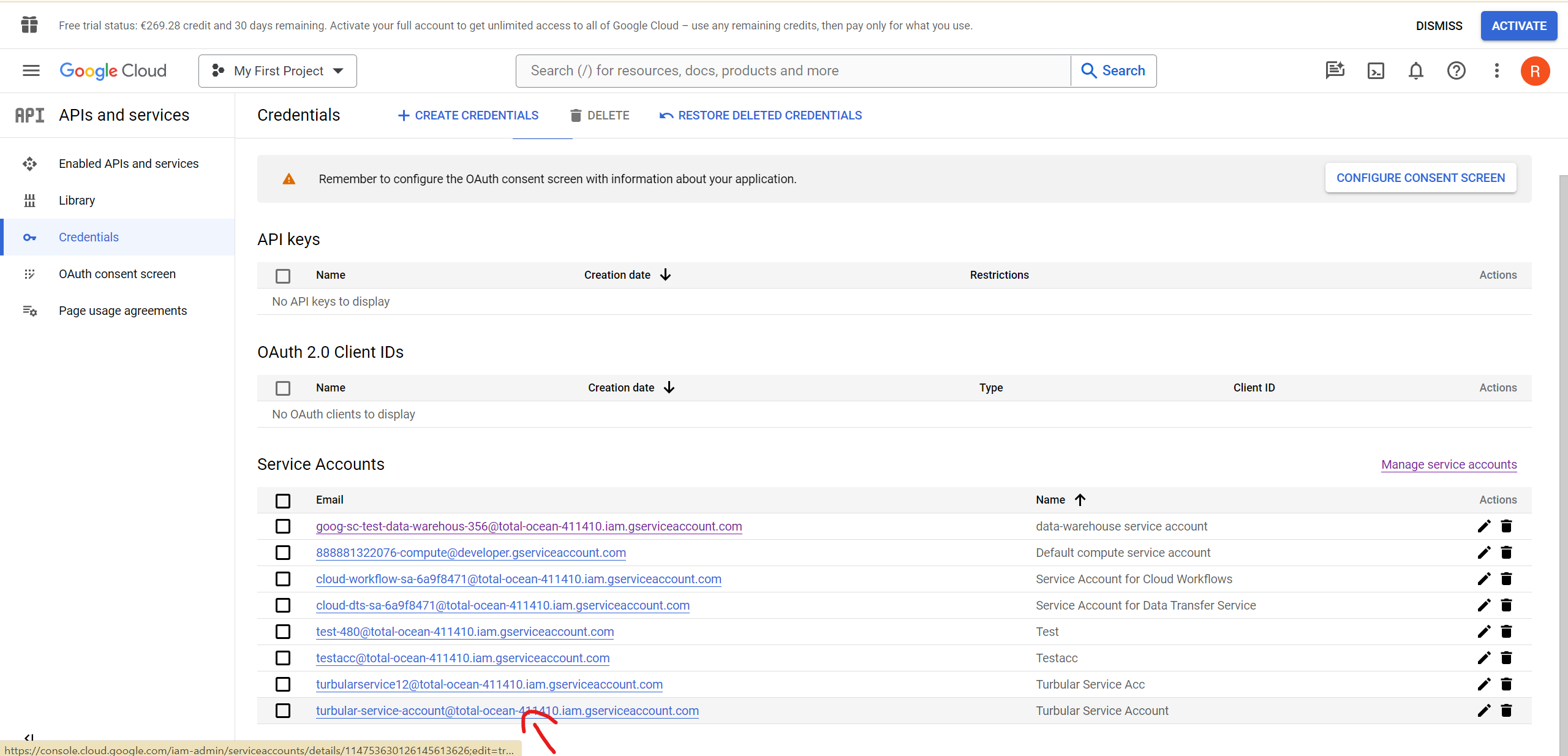
2. 从您的服务帐户“详细信息”选项卡中,选择“密钥”选项卡。
3. 点击“添加密钥”,然后选择“创建新密钥”
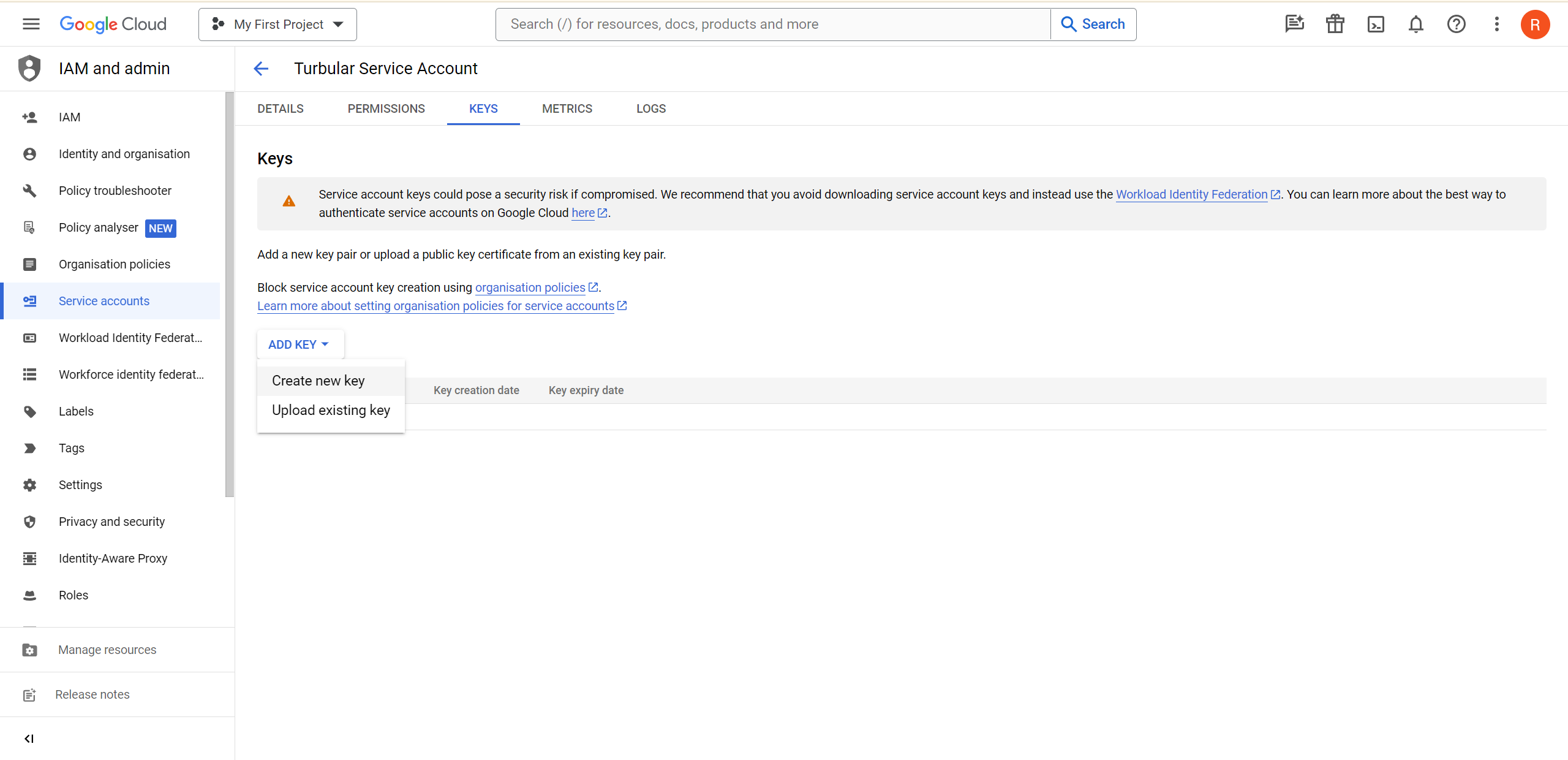
4. 选择“JSON”,然后选择“创建”。
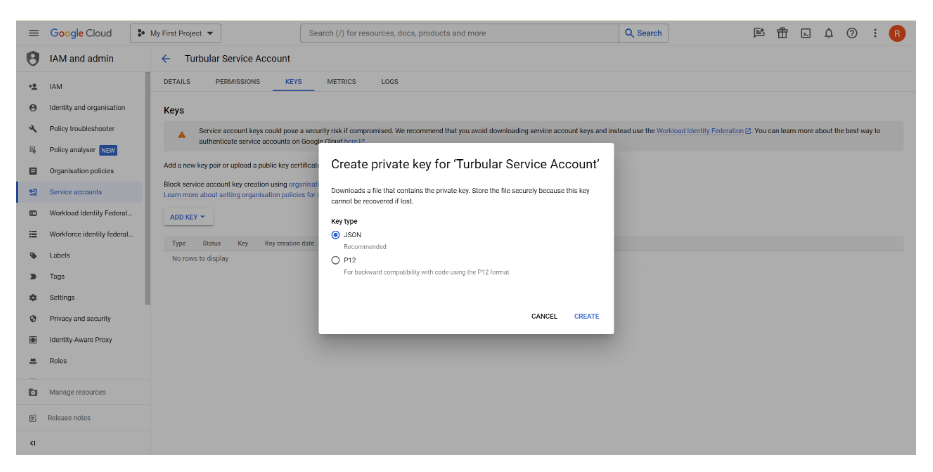
5. JSON 密钥文件已下载到您的计算机。选择“关闭”。
步骤 4:将 Turbular 连接到您的 BigQuery
- 登录 Turbular 并转到数据源页面并单击“添加源”
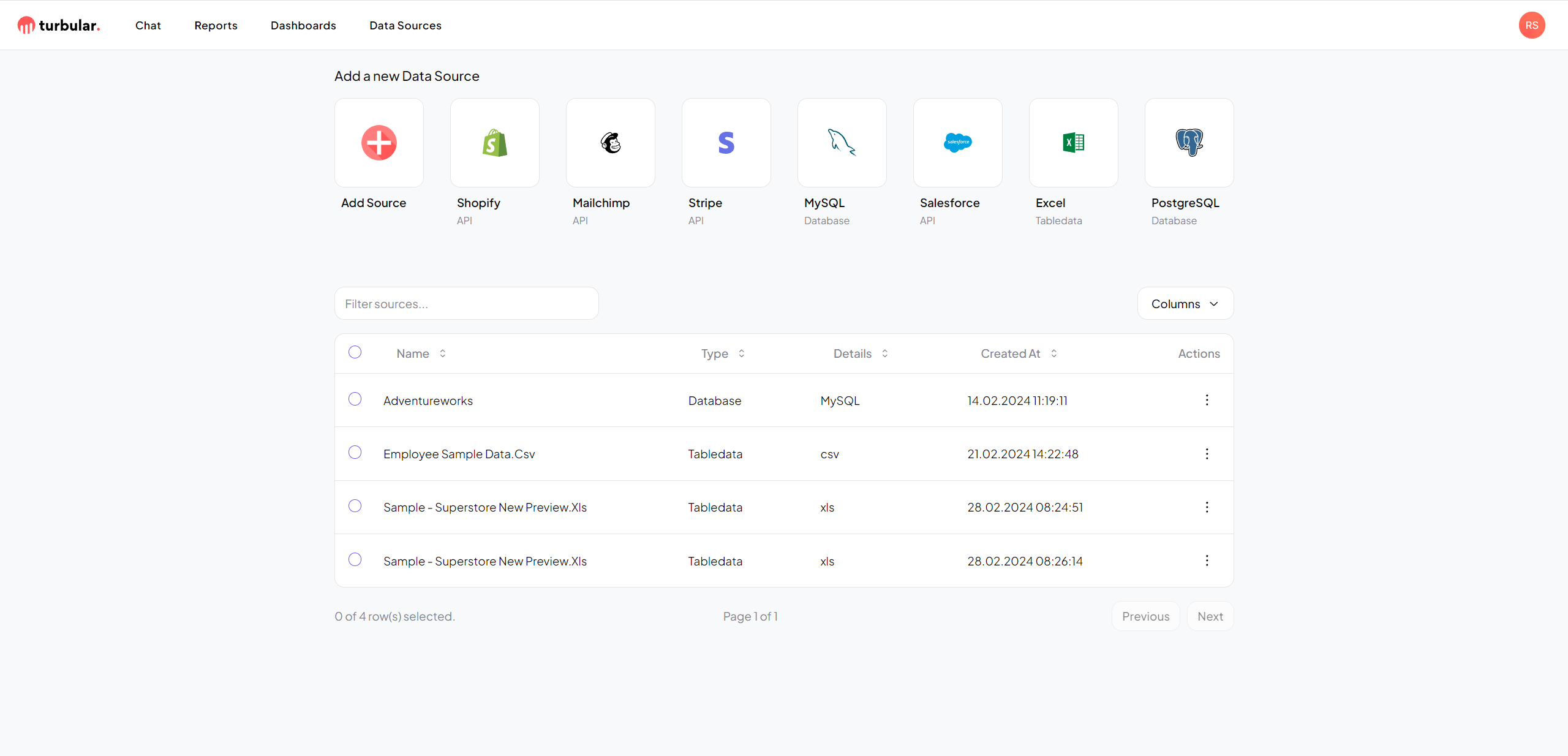
2. 然后数据源类型表单将打开。单击“数据库”
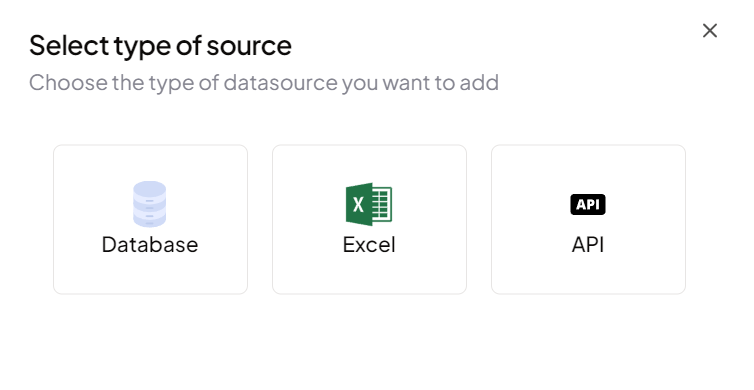
3. 在“选择类型”字段中选择 BigQuery。然后在“数据库设置”中输入:
- 项目 - 输入您的 BigQuery 项目的 ID
- 数据集-输入项目数据集的名称
最后,通过“Keyfile”字段上传之前生成的 JSON 文件
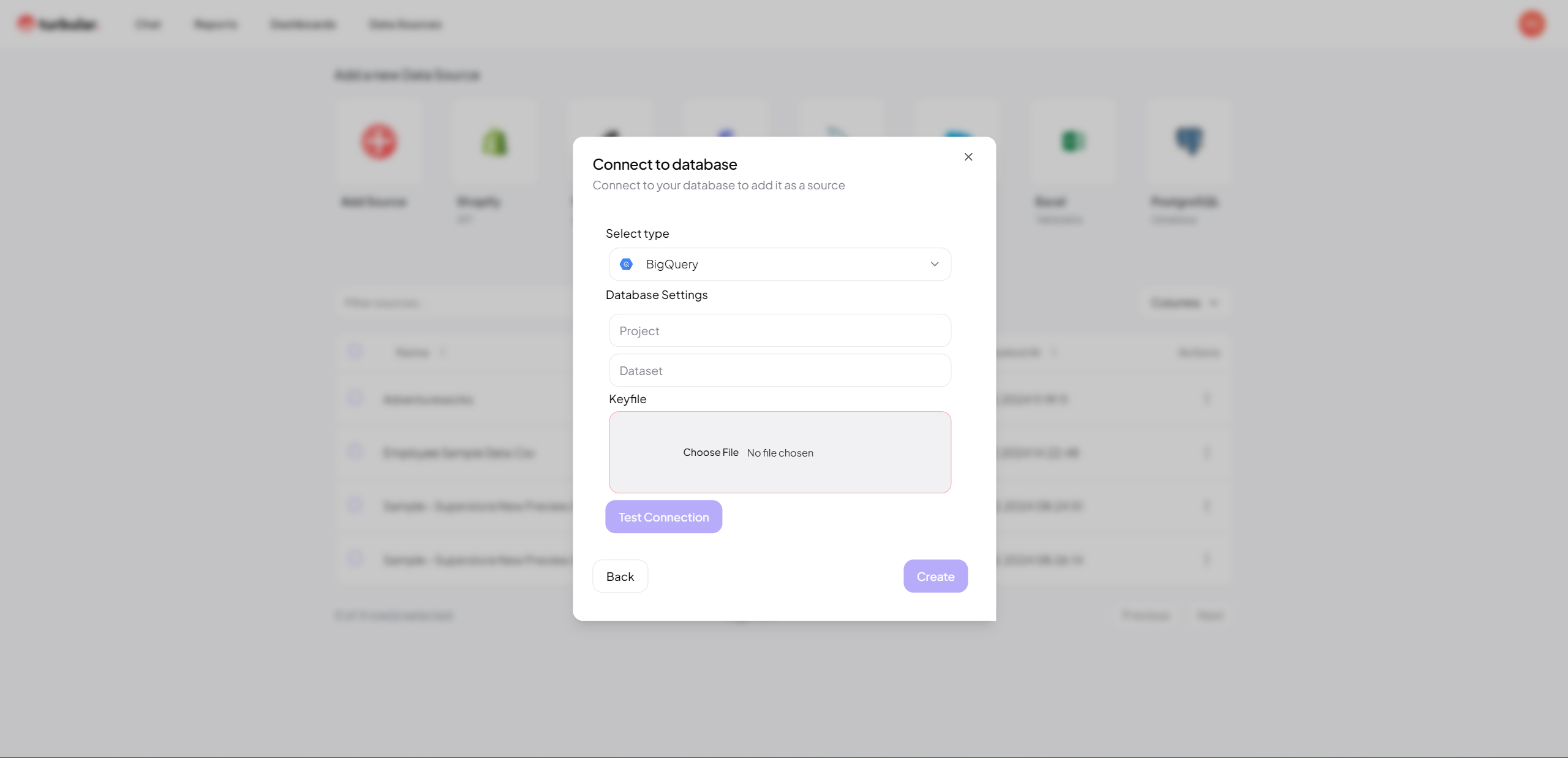






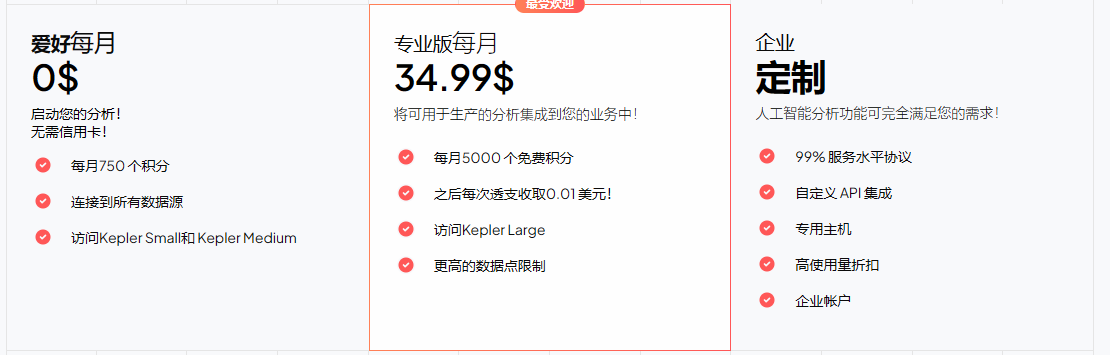


将 BigQuery 与 Turbular 连接起来
先决条件
在将 Turbular 连接到您的 BigQuery 数据仓库之前,您首先需要一个 Google Cloud Platform 帐户以及使用BigQuery 数据编辑器和 BigQuery 用户权限创建服务帐户的权限。
步骤 1:为服务帐户创建凭据
- 登录您的 BigQuery 帐户,然后转到Google Cloud Platform API Manager 的凭据页面。
- 确保您选择了正确的 BigQuery 项目(在本教程中我们使用“示例项目”)。
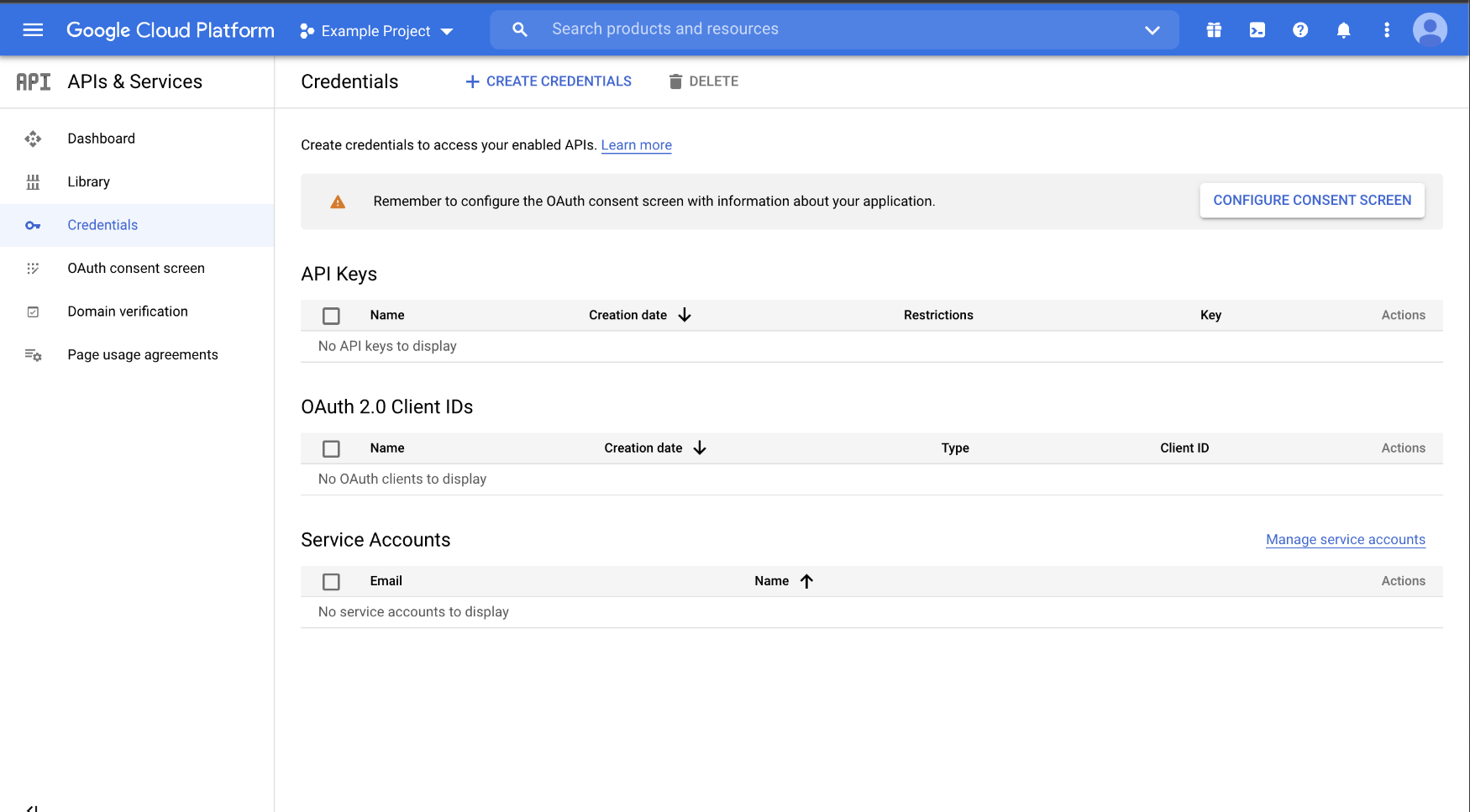
3.选择“+创建凭据”,然后选择“服务帐户”。
第 2 步:授予服务帐号访问您项目的权限
- 在“服务帐户名称”字段中输入名称(如“Turbular 服务帐户”),然后选择“创建并继续”。
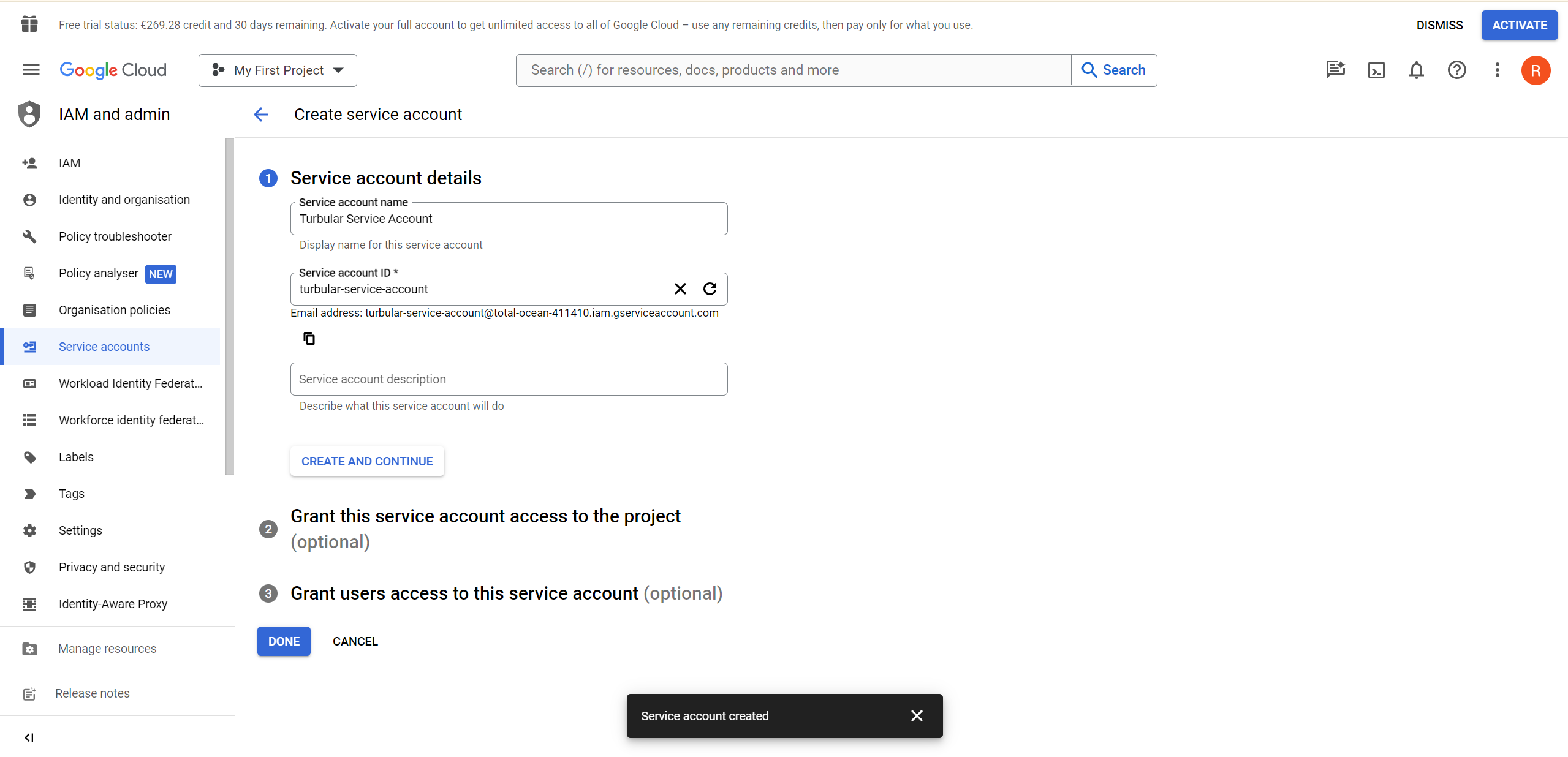
2. Turbular 需要权限才能编辑数据集内容并使用您的项目运行作业。授予服务帐户以下两个预定义角色:
- BigQuery 数据编辑器
- BigQuery 用户
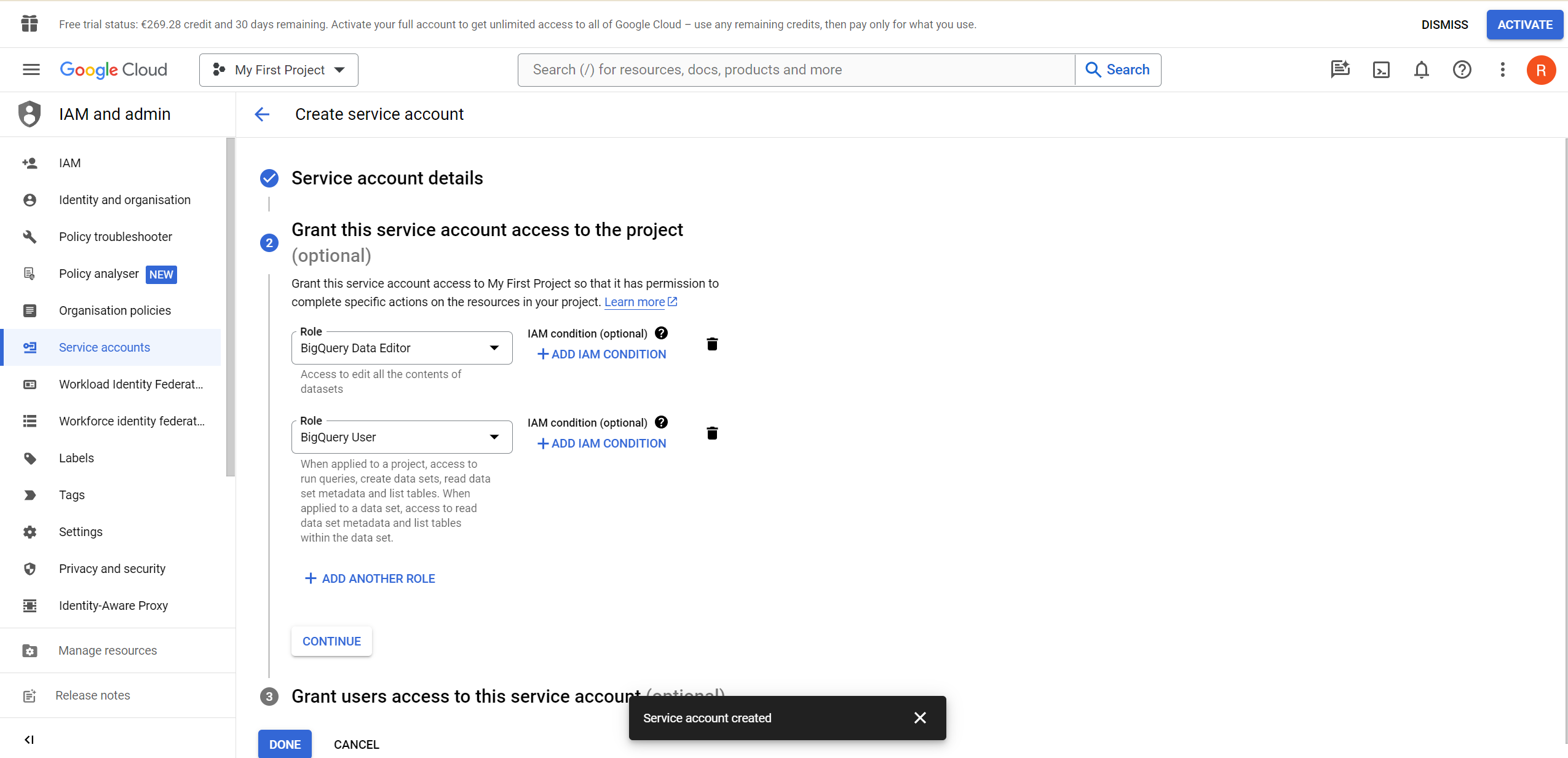
- 跳过可选的用户访问步骤并选择完成。
- 您现在应该在“凭据”页面底部的列表中看到一个新的服务帐户。
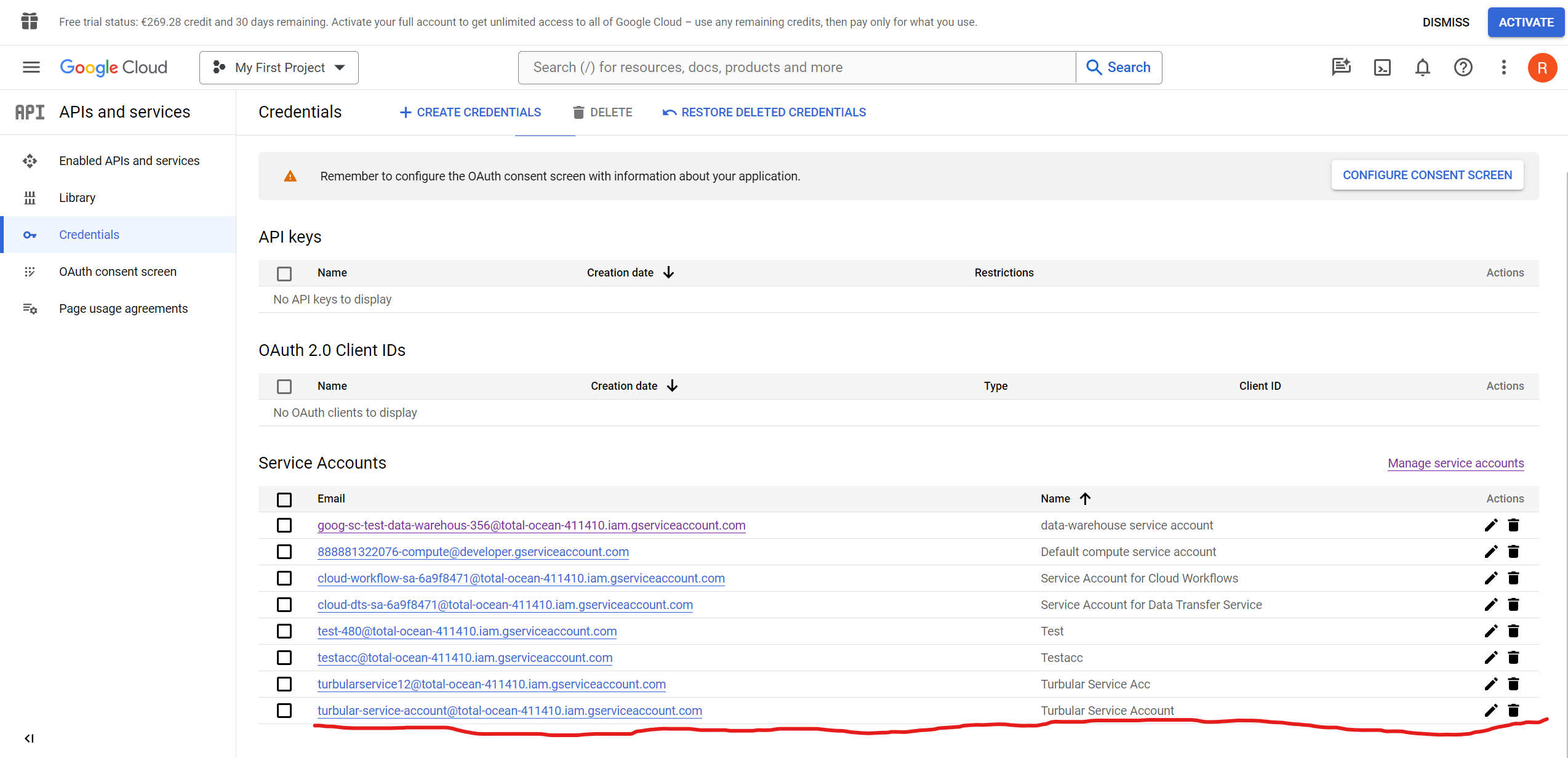
步骤 3:创建服务帐户凭证文件(JSON 文件)
- 在 Google Cloud Credentials 页面中,选择您刚刚创建的服务帐户的地址。
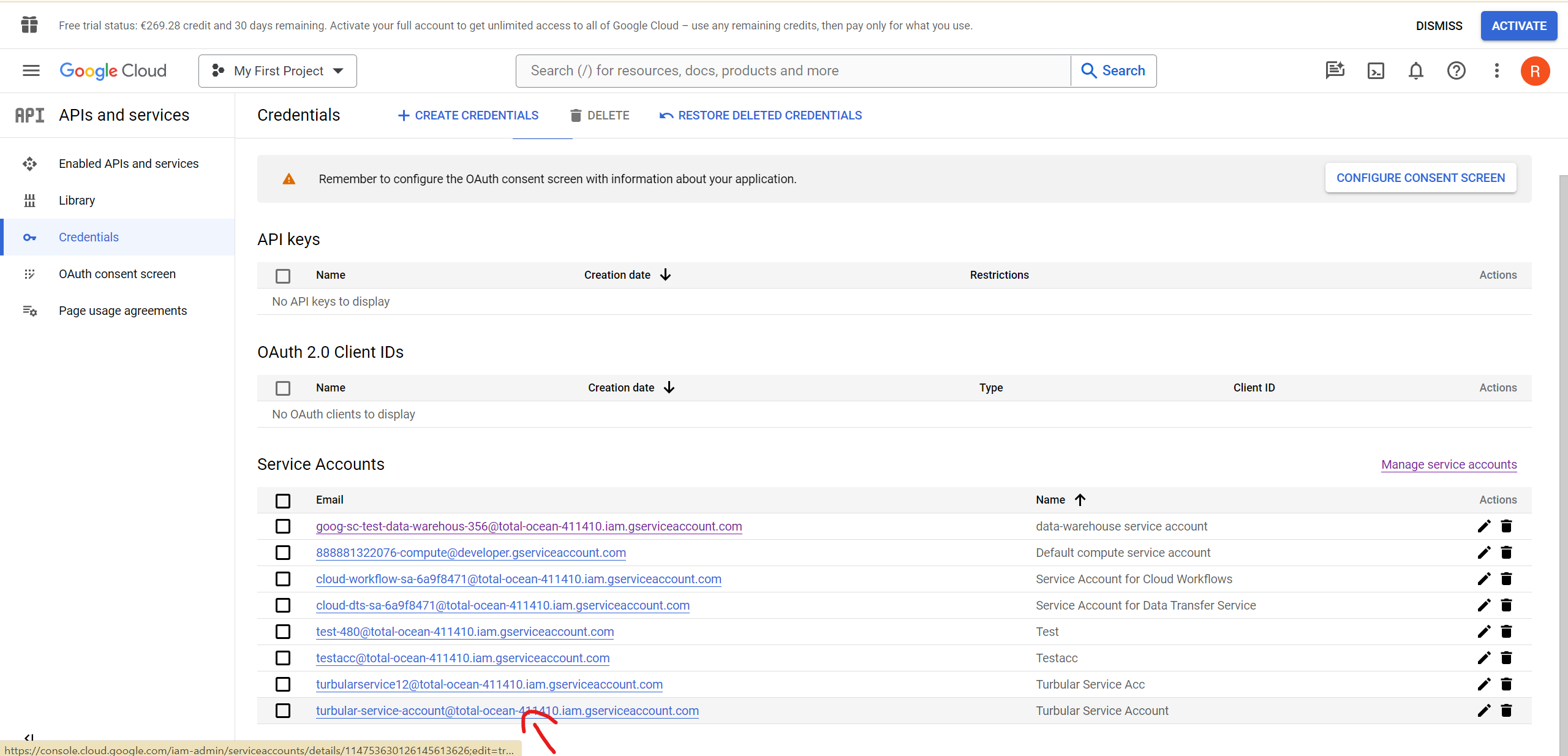
2. 从您的服务帐户“详细信息”选项卡中,选择“密钥”选项卡。
3. 点击“添加密钥”,然后选择“创建新密钥”
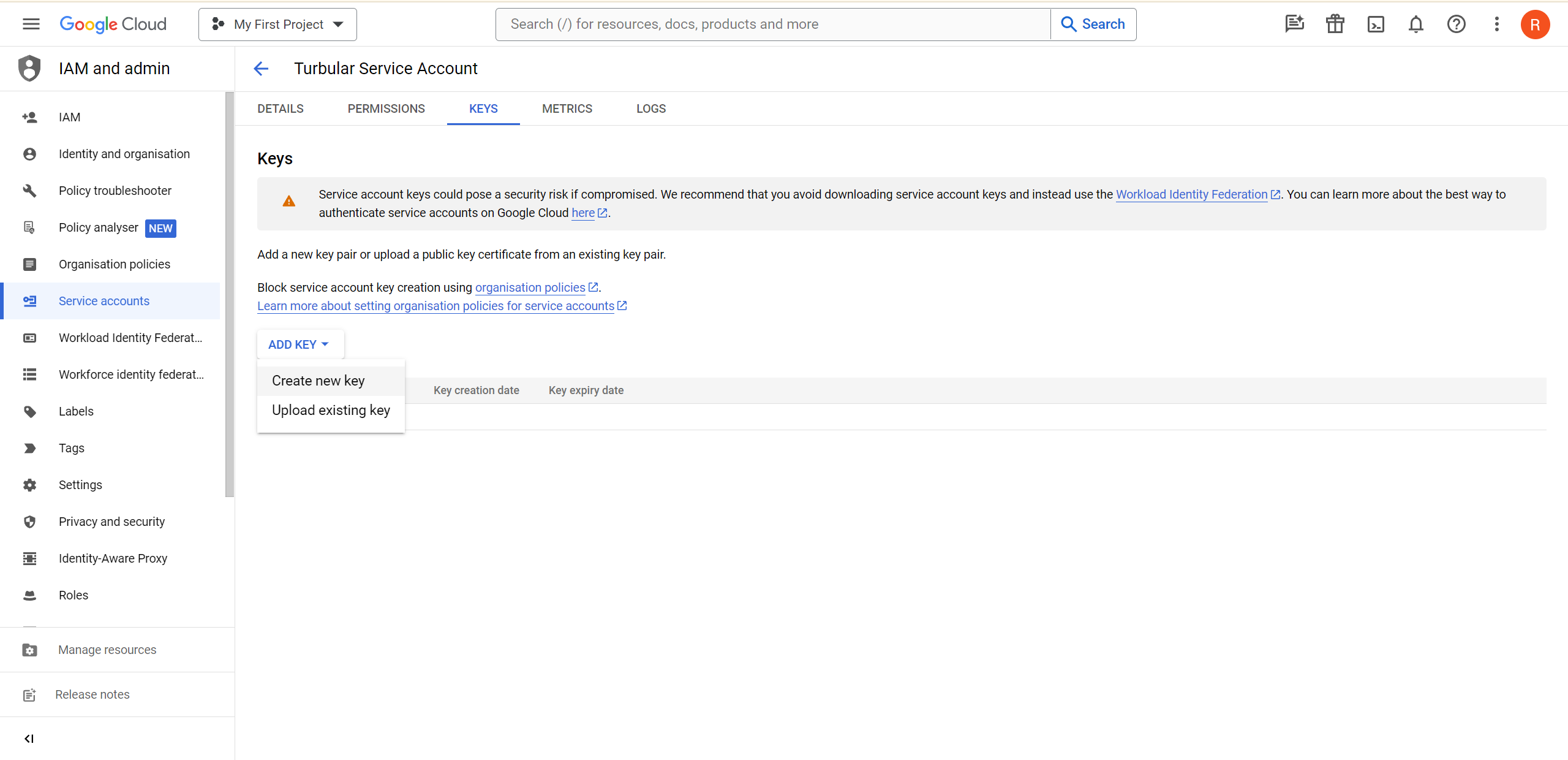
4. 选择“JSON”,然后选择“创建”。
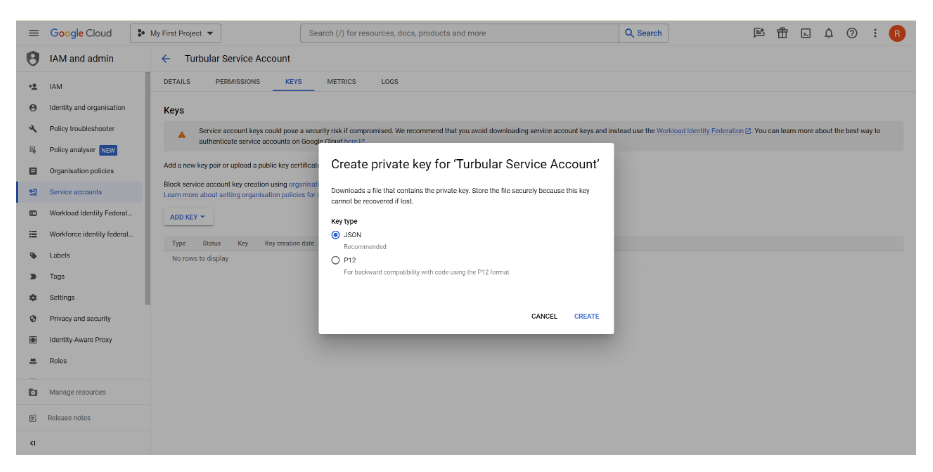
5. JSON 密钥文件已下载到您的计算机。选择“关闭”。
步骤 4:将 Turbular 连接到您的 BigQuery
- 登录 Turbular 并转到数据源页面并单击“添加源”
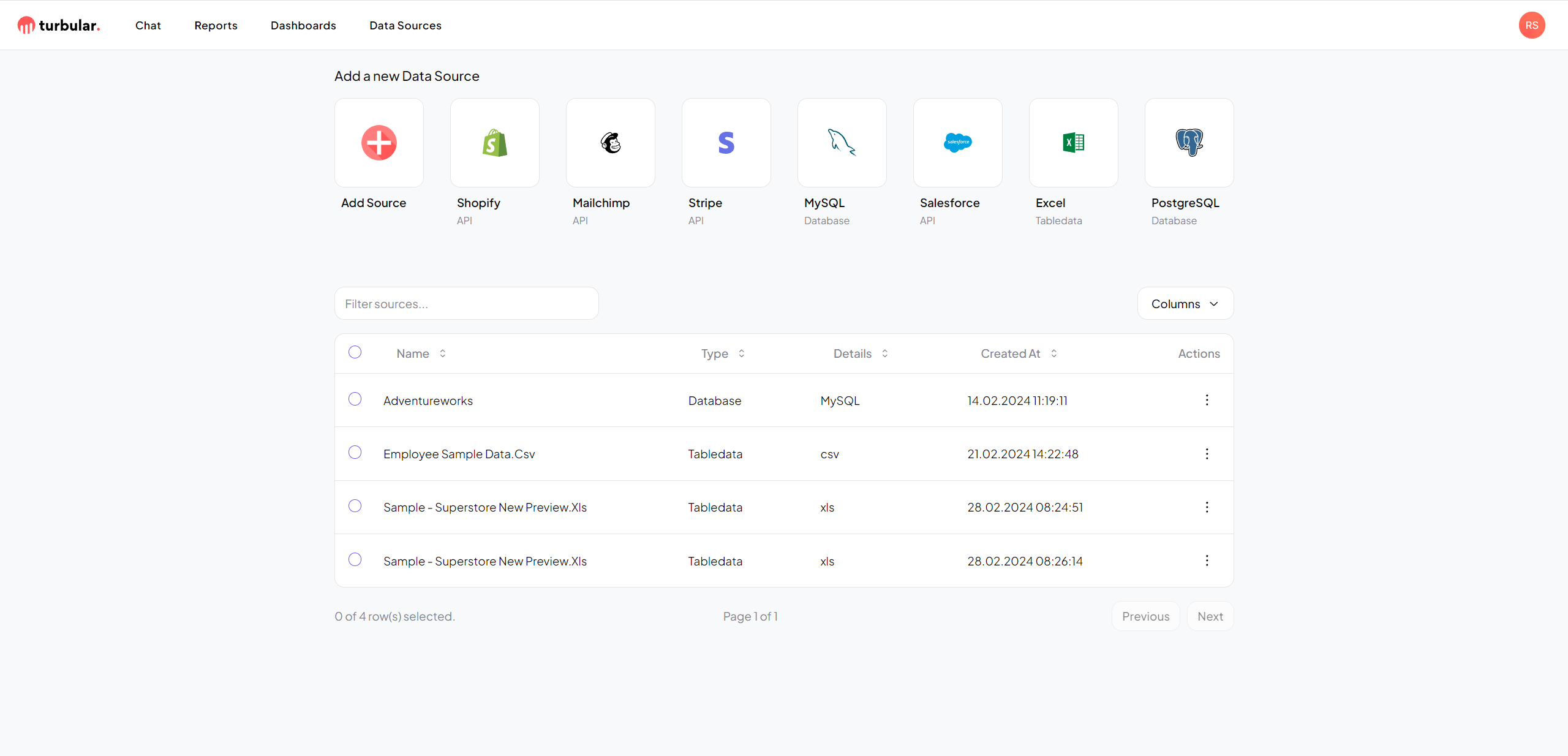
2. 然后数据源类型表单将打开。单击“数据库”
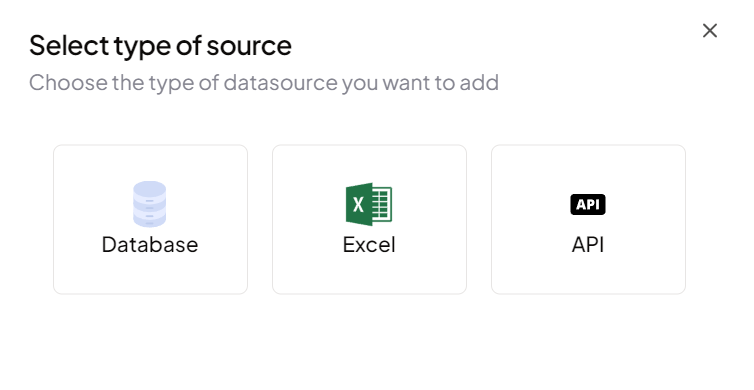
3. 在“选择类型”字段中选择 BigQuery。然后在“数据库设置”中输入:
- 项目 - 输入您的 BigQuery 项目的 ID
- 数据集-输入项目数据集的名称
最后,通过“Keyfile”字段上传之前生成的 JSON 文件